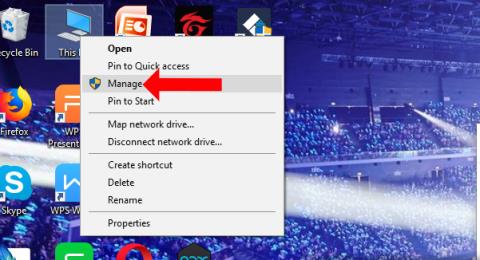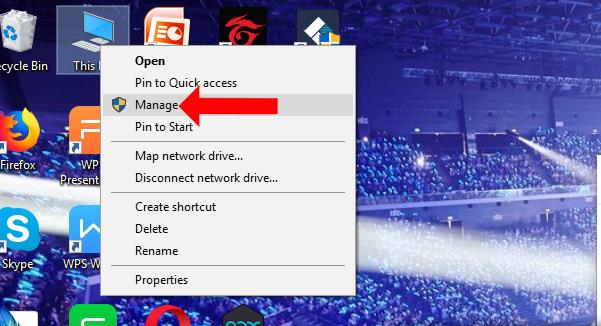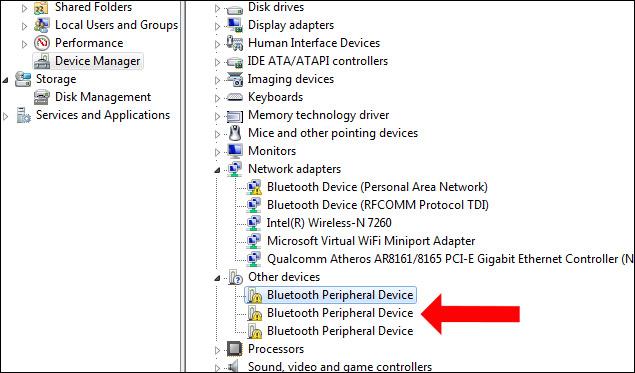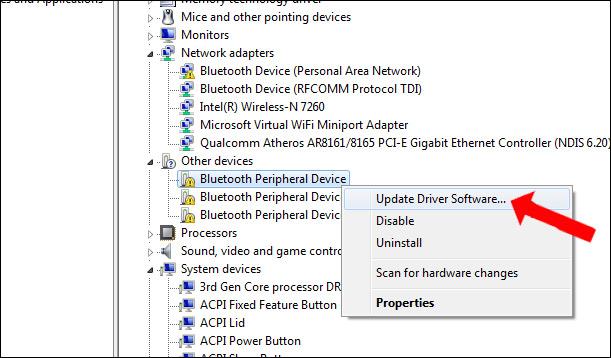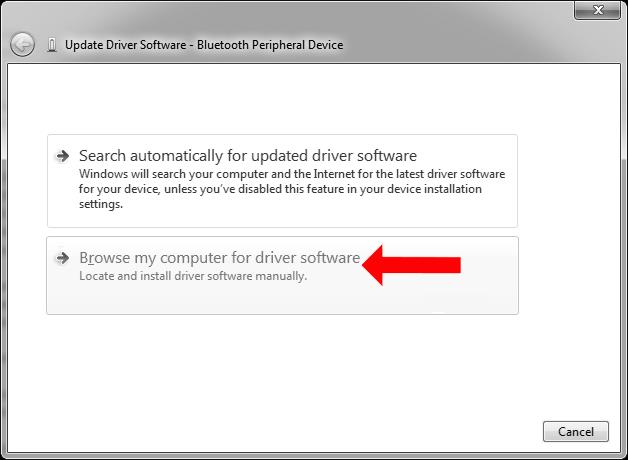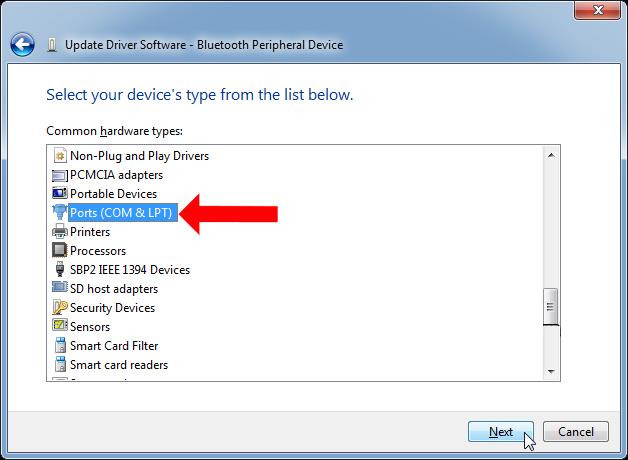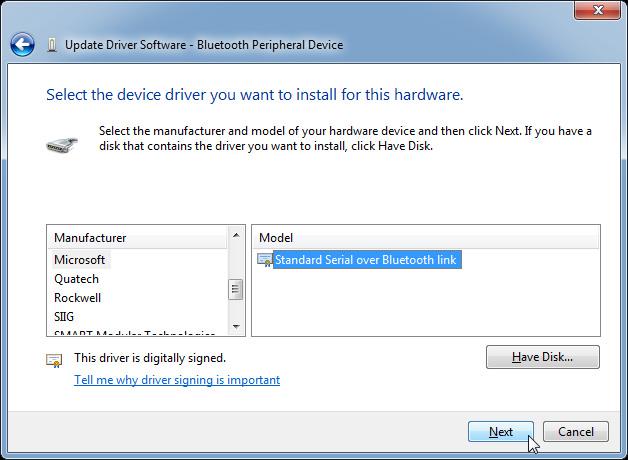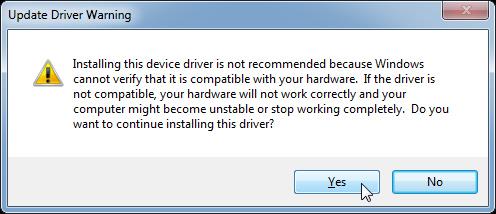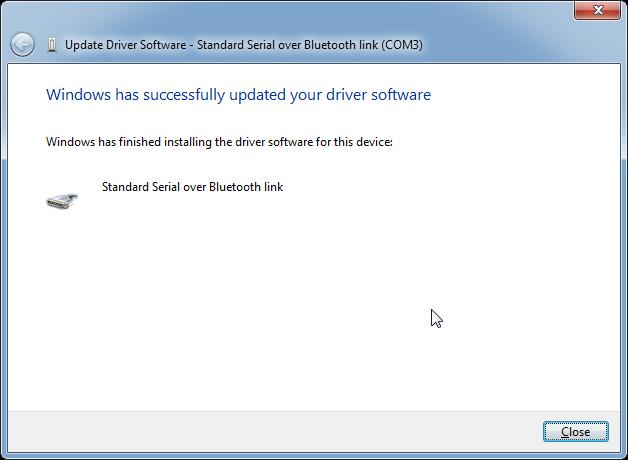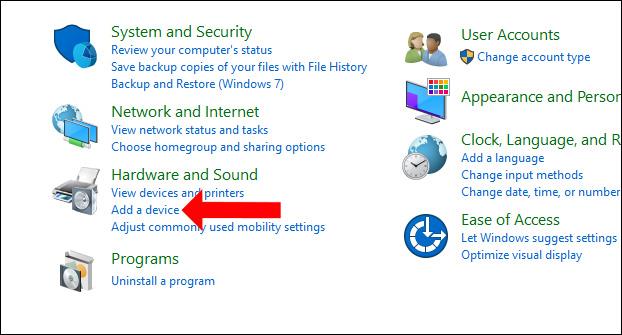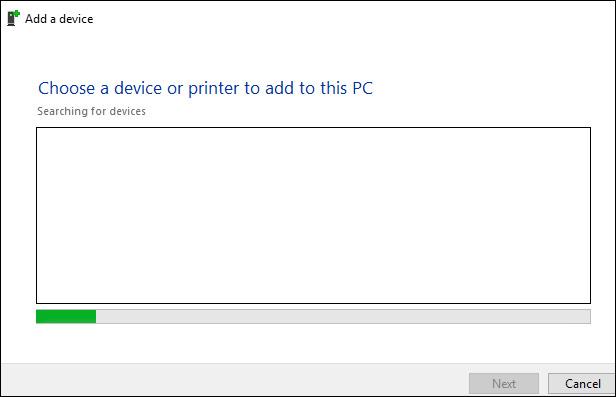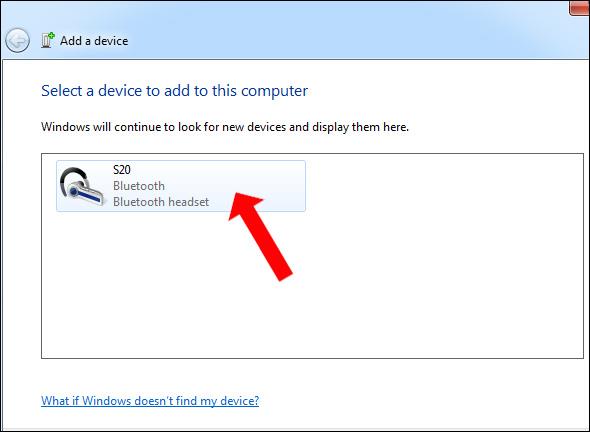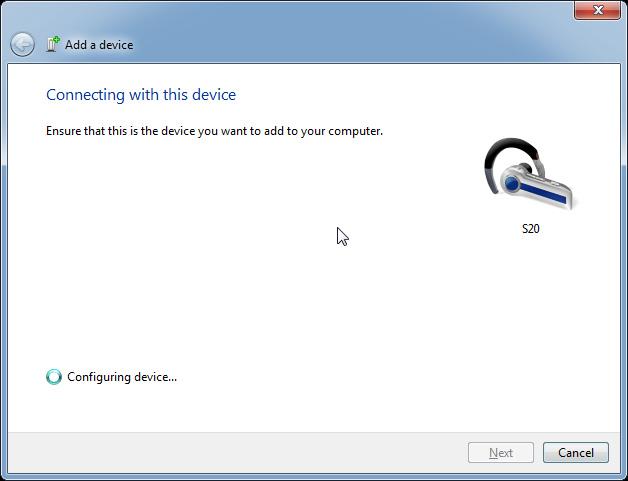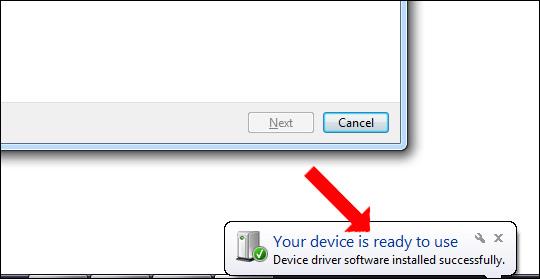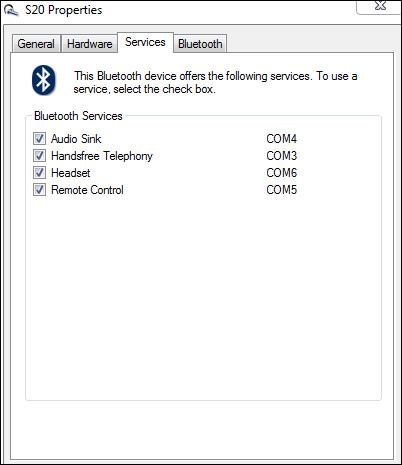Wenn Sie zum ersten Mal ein Bluetooth-Gerät an einen Windows-Computer anschließen, z. B. ein Bluetooth-Headset oder einen Bluetooth-Lautsprecher, wird auf dem Gerät die Fehlermeldung angezeigt, dass der Treiber für das Bluetooth-Peripheriegerät nicht gefunden wurde. Beim Verbinden von Bluetooth mit dem Computer ist ein Fehler aufgetreten. Bluetooth ist nicht verfügbar . Verbundene Geräte werden häufig nicht erkannt. Der obige Fehler kann darauf zurückzuführen sein, dass der Computer keinen Bluetooth- Verbindungstreiber hat und der Computer das Bluetooth-Gerät daher nicht erkennen kann. Die Verbindung über Bluetooth mit einem Computer ist nicht so einfach wie die Verbindung mit einem Telefon. Im folgenden Artikel erfahren Sie, wie Sie den Fehler „Bluetooth-Peripheriegerätetreiber nicht gefunden“ unter Windows beheben können.
So beheben Sie Bluetooth-Verbindungsfehler unter Windows
Schritt 1:
Klicken Sie mit der rechten Maustaste auf das Computersymbol außerhalb der Bildschirmoberfläche und wählen Sie „Verwalten“ aus .
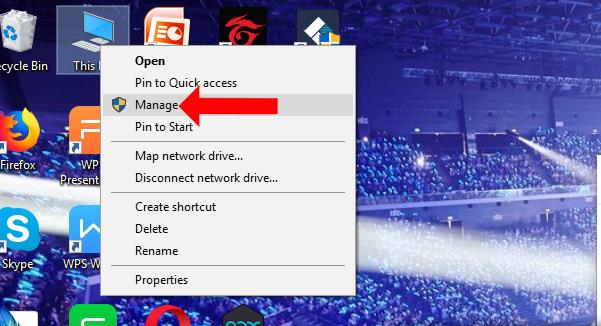
Schritt 2:
Wechseln Sie zur Benutzeroberfläche „Computerverwaltung“, klicken Sie unten auf „ Geräte-Manager“ und schauen Sie nach rechts. Im Abschnitt „Andere Geräte“ sehen Sie drei Zeilen mit Bluetooth-Peripheriegeräten, die Fehler melden . Wenn das Bluetooth-Gerät eine Verbindung zum Computer herstellt, aber nicht erkannt wird, wird es wie abgebildet angezeigt.
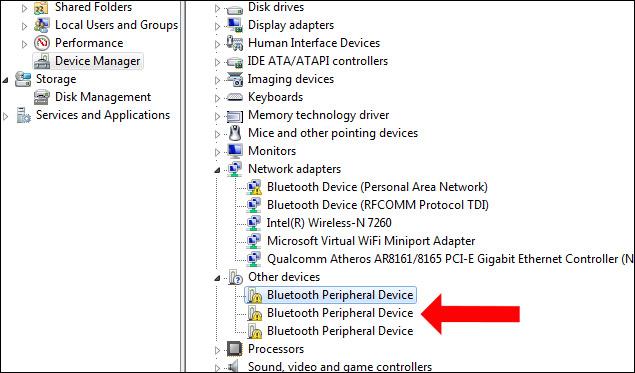
Schritt 3:
Klicken Sie mit der rechten Maustaste auf den fehlenden Treiber und wählen Sie Treibersoftware aktualisieren...
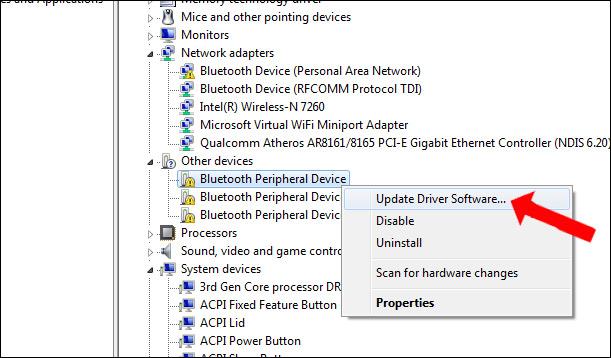
Schritt 4:
Klicken Sie in der neuen Benutzeroberfläche, die angezeigt wird, auf „Auf meinem Computer nach Treibersoftware suchen“ .
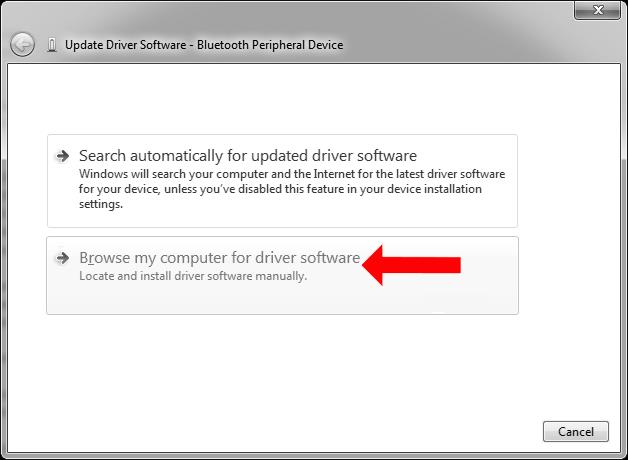
Wechseln Sie zur neuen Benutzeroberfläche, wählen Sie den verfügbaren Treiber in der Windows-Liste aus und klicken Sie auf „Gerätetreiber auf meinem Computer aus einer Liste auswählen“ .
Schritt 5:
Klicken Sie anschließend auf Ports (COM & LPT) und dann unten auf die Schaltfläche Weiter .
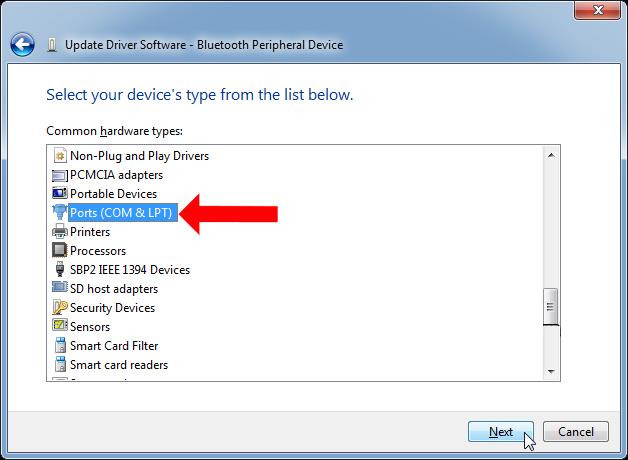
Schritt 6:
Wählen Sie in der Benutzeroberfläche unten „Microsoft“ für den Abschnitt „Hersteller“ aus . Schauen Sie neben dem Abschnitt „Modell“ nach, wählen Sie die Verbindung „Standard seriell über Bluetooth“ aus und klicken Sie dann unten auf die Schaltfläche „Weiter“.
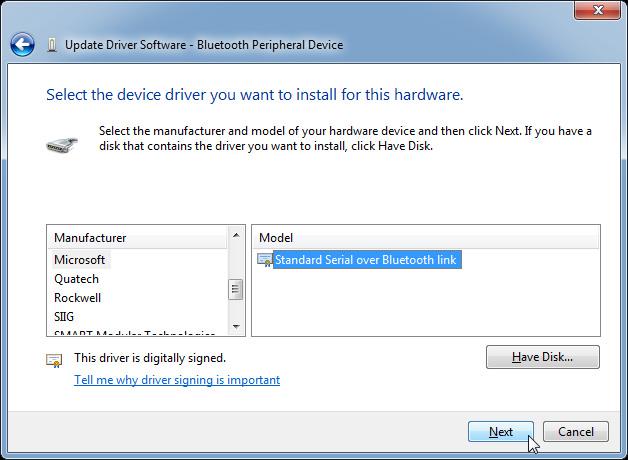
Wenn eine Meldung angezeigt wird, dass dieser Treiber möglicherweise nicht mit dem Gerät kompatibel ist, klicken Sie auf „Ja“, um die Installation fortzusetzen.
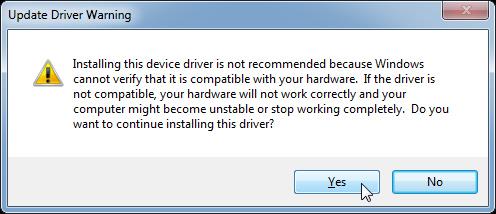
Warten Sie, bis die Treiberinstallation erfolgreich abgeschlossen wurde, und klicken Sie dann auf die Schaltfläche „Schließen“, um die Benutzeroberfläche zu schließen. Wir fahren mit den verbleibenden 2 Fehlerzeichen für Bluetooth-Peripheriegeräte wie oben fort.
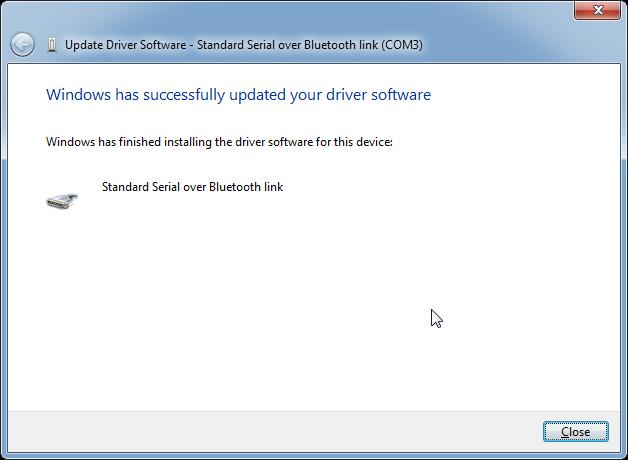
Schritt 7:
Öffnen Sie als Nächstes die Systemsteuerung im Abschnitt „Hardware und Sound“ und klicken Sie auf „Gerät hinzufügen“ .
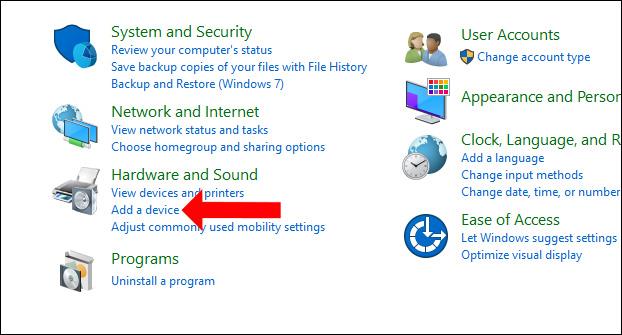
Windows sucht dann nach allen Geräten in der Nähe.
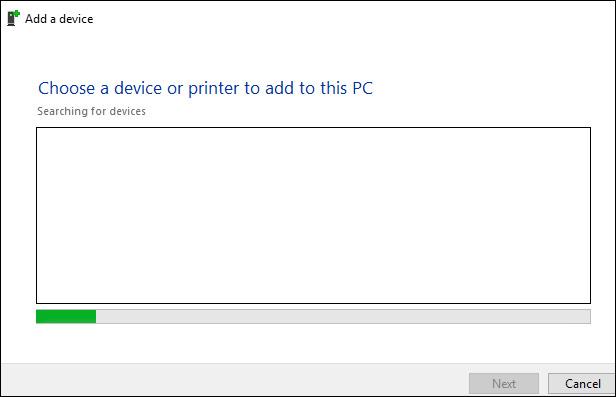
Wenn Sie das Bluetooth-Gerät sehen, mit dem Sie eine Verbindung herstellen möchten, doppelklicken Sie darauf.
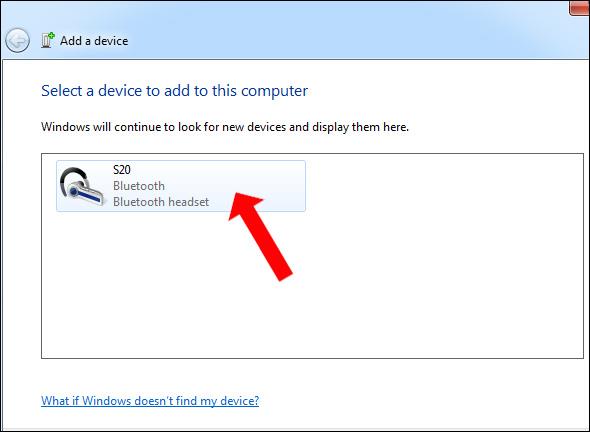
Wir warten darauf, dass der Computer eine Verbindung zum Bluetooth-Gerät herstellt.
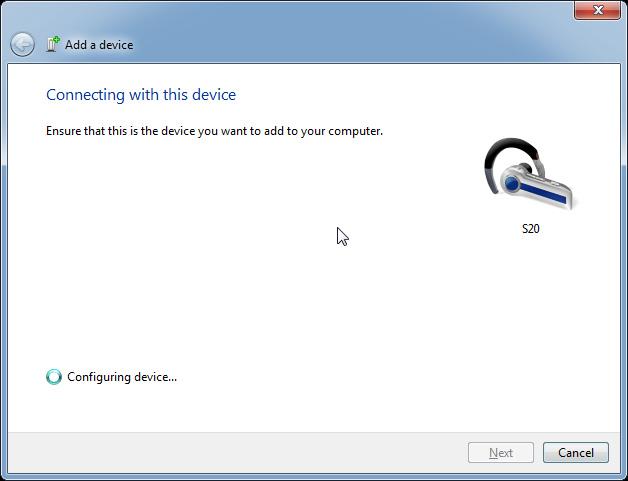
Schritt 8:
Wenn in der unteren rechten Ecke des Bildschirms die Meldung „Ihr Gerät ist betriebsbereit“ angezeigt wird, bedeutet dies, dass die Bluetooth-Verbindung erfolgreich hergestellt wurde.
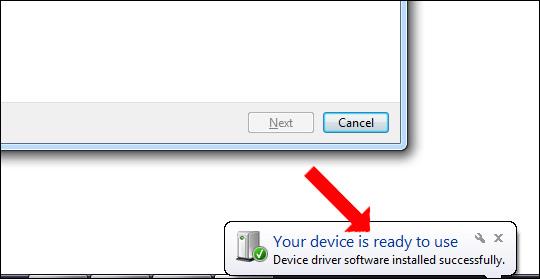
Gleichzeitig meldet die Schnittstelle zum Hinzufügen von Geräten die Meldung „ Erfolgreich zu diesem Computer hinzugefügt“ .

Schritt 9:
Klicken Sie anschließend im Abschnitt „Bluetooth-Geräte“ mit der rechten Maustaste auf den Namen des Bluetooth-Geräts und wählen Sie „Eigenschaften“ . Eine neue Benutzeroberfläche wird angezeigt. Klicken Sie auf die Registerkarte „Dienste“ , überprüfen Sie den Inhalt unten und klicken Sie dann auf „OK“.
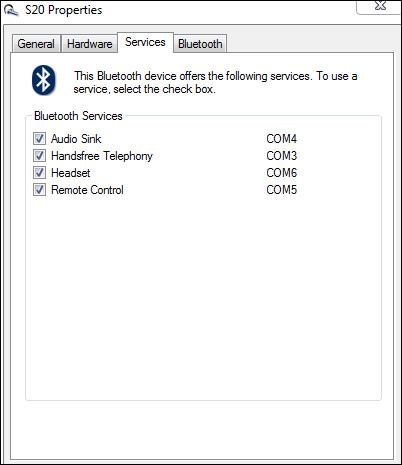
Das Bluetooth-Gerät wurde also mit dem Computer verbunden und es liegt kein Fehler vor, dass der Treiber für das Bluetooth-Peripheriegerät nicht gefunden wurde. Fehler beim Verbinden von Bluetooth mit einem Computer hängen häufig mit fehlenden Treibern zusammen. Sie müssen also nur den Bluetooth-Treiber herunterladen und fertig.
Mehr sehen:
Ich hoffe, dieser Artikel ist für Sie nützlich!